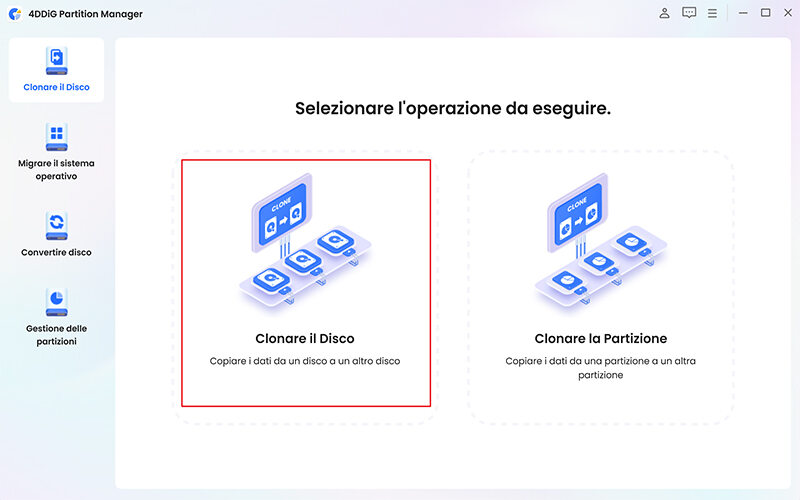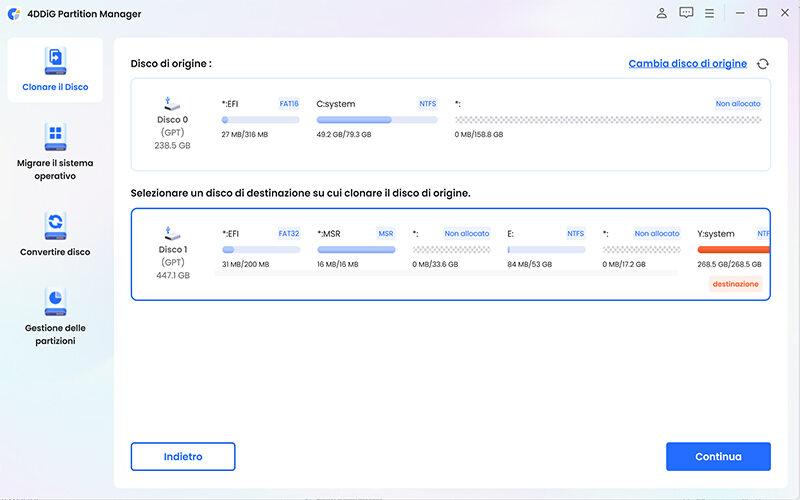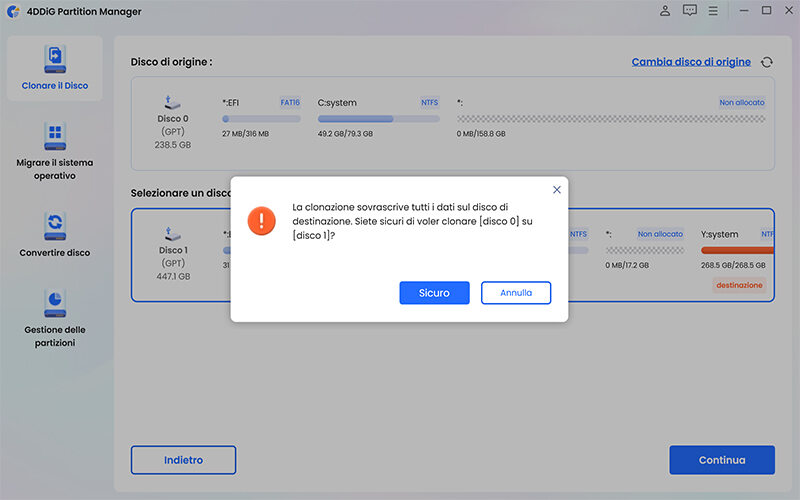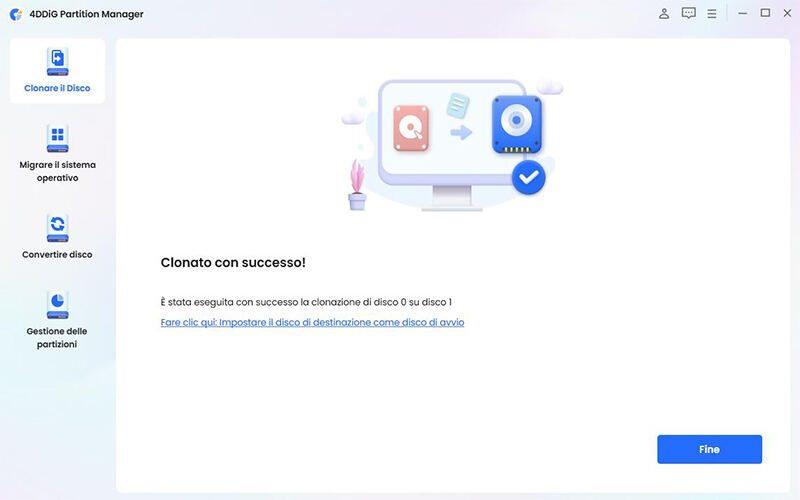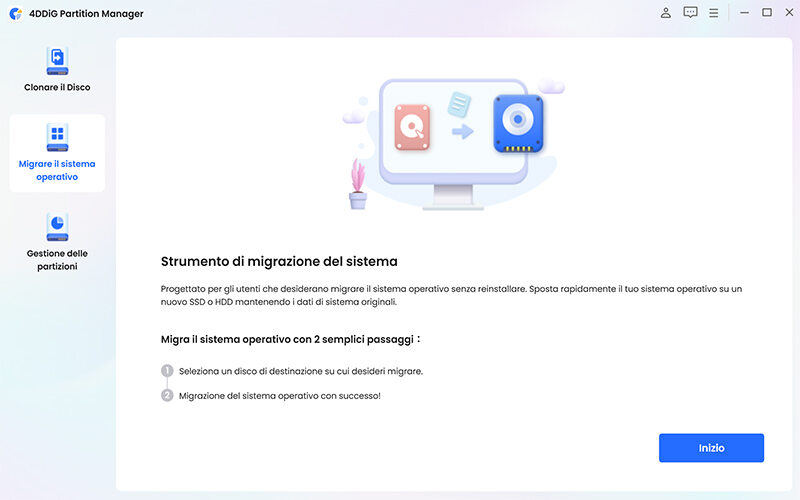[Guida] Come clonare SSD su SSD più grande in Windows 11/10.
Vuoi imparare come clonare un SSD su un SSD più grande? Ecco una guida completa per clonare HDD su SSD più grande con l’affidabile software di clonazione del disco, 4DDiG Partition Manager!
Domanda
"Ciao, ho Windows installato su un SSD da 128 GB che è quasi pieno. Vorrei clonare l'SSD su un'unità più grande senza dover reinstallare tutto. C'è una soluzione semplice per chi non è esperto come me?"
-Domanda sul Forum Microsoft
Se stai pensando di aggiornare il tuo SSD ma ritieni che non potresti farlo da solo, la buona notizia è che oggi, grazie a strumenti professionali come 4DDiG Partition Manager, è possibile clonare SSD su SSD più grande (ma anche da HDD a SSD) in pochi passaggi automatici. In questo modo, potrai mantenere tutti i tuoi dati e le tue impostazioni senza dover reinstallare Windows o le applicazioni. Continua la lettura per scoprire ulteriori dettagli.

Parte 1. Perché clonare SSD su SSD più grande?
Clonare SSD su una SSD più grande può essere una necessità comune per chi desidera aumentare lo spazio di archiviazione o migliorare le prestazioni del sistema. Ad esempio, è stato ampiamente dimostrato che, installare il sistema operativo su SSD, riduce i tempi di caricamento anche del 90% su PC datati o a basso costo, migliorandone significativamente la fluidità complessiva.
1.Perché preferire un SSD più grande piuttosto che un HDD?
Considerando i costi sempre più accessibili, non esistono ragioni oggettive per preferire un disco rigido a un SSD, soprattutto quando si necessita di installare il sistema operativo. Gli HDD possono risultare ancora utili per archiviare file raramente utilizzati.
Gli SSD offrono diversi vantaggi rispetto agli HDD, tra cui:
- Prestazioni più elevate: gli SSD sono molto più veloci degli HDD, sia in termini di lettura che di scrittura. Ciò significa che il tuo computer si avvierà più velocemente, le applicazioni si apriranno più rapidamente e i file verranno copiati e trasferiti più rapidamente.
- Maggiore durabilità: gli SSD, non avendo parti meccaniche, hanno una durata media di 10 anni, rispetto agli HDD che hanno una durata media di 5 anni.
- Meno rumorosità: gli SSD sono unità a stato solido, quindi non hanno parti mobili. Ciò significa che sono molto più silenziosi degli HDD.
2.Perché la clonazione dell’unità è la scelta migliore?
La clonazione dell'unità è il modo migliore per trasferire i dati da un SSD a un altro. È un processo semplice e veloce che non richiede nessuna reinstallazione di Windows o delle applicazioni.
Ecco alcuni dei vantaggi della clonazione dell'unità:
- Velocità: la clonazione dell'unità è molto più veloce della reinstallazione del sistema operativo o delle applicazioni.
- Semplice: la clonazione dell'unità è un processo semplice che può essere eseguito da chiunque.
- Sicuro: la clonazione dell'unità garantisce che tutti i tuoi dati e le tue impostazioni vengano trasferiti correttamente.
Parte 2. Come clonare SSD su un SSD più grande in Windows 11/10/8/7?
Per clonare un HDD/SSD su un'unità SSD con maggiore capacità/velocità, è fondamentale fare affidamento esclusivamente su software professionale appositamente studiato e sviluppato per questa operazione. L'utilizzo di software gratuiti aumenta il rischio di danneggiare l'hardware o perdere tutti i dati archiviati.
A tal proposito, un software affidabile che può essere di grande aiuto nel clonare un hard disk su un SSD più grande, così come da SSD a SSD, è 4DDiG Partition Manager. Si tratta di un eccellente strumento in grado di gestire in maniera professionale e intuitiva qualsiasi partizione o unità, sia essa interna che esterna.
Caratteristiche principali 4DDiG Partition Manager.
- Clonazione del disco: Consente di clonare facilmente il tuo SSD esistente su un SSD più grande o su un'unità diversa senza perdita di dati.
- Gestione delle partizioni: Offre la possibilità di ridimensionare, spostare, creare, eliminare o formattare le partizioni secondo le proprie necessità.
- Recupero della partizione: Permette il recupero di partizioni cancellate o formattate da vari dispositivi di archiviazione, contribuendo a ripristinare dati importanti in caso di eliminazione accidentale.
- Migrazione del sistema operativo: Consente di migrare in modo sicuro Windows senza dover reinstallare l'intero sistema.
- Creazione di supporti di avvio: Offre la possibilità di creare un dispositivo USB o un CD/DVD avviabile, che può essere utilizzato per eseguire operazioni avanzate su dischi e partizioni.
Consigli prima di iniziare.
- Assicurati che il nuovo SSD sia almeno grande quanto il tuo SSD attuale, o più grande se vuoi avere spazio per nuovi dati.
- Fai un backup dei dati prima di iniziare la clonazione. In questo modo, sarai al sicuro in caso qualcosa vada storto.
Ora impariamo come clonare SSD su SSD più grandi.
-
Collegare al computer entrambe gli SSD.
-
Scaricare e installare 4DDiG Partition Manager su Windows.
DOWNLOAD GRATISDownload Sicuro
-
Per utilizzare il software, avvialo e segui questi passaggi:
- Dal pannello sulla sinistra, seleziona la scheda "Clonare il Disco".
- Nella schermata centrale, fai clic su [Clonare il disco].

-
Nella schermata di 4DDiG Partition Manager, segui questi passaggi:
- Seleziona l'SSD più piccolo che desideri clonare come "origine".
- Seleziona l'SSD più grande su cui vuoi eseguire la clonazione come "destinazione".
- Fai clic su [Continua] per avviare il processo di clonazione.

Nota. La clonazione formatterà l’SSD di destinazione. Assicurati di non avere archiviato file importanti su di essa.

-
Attendi che il processo venga completato. Questa operazione potrebbe richiedere del tempo a seconda della quantità di dati archiviati nel tuo SSD da clonare. Una volta che il processo sarà completato, premi il pulsante [Fine] e la clonazione da SSD a SSD più grande sarà terminata.

Suggerimento utile: confronto tra i migliori SSD SATA nel 2023.
Questi sono alcuni dei migliori SSD SATA nel 2023, con diverse capacità e range di prezzo. Scegliendo l'SSD più adatto alle tue esigenze, puoi migliorare notevolmente le prestazioni del tuo sistema e la capacità di archiviazione.
- Modello SSD
- Capacità disponibili
- Velocità di lettura/scrittura
- Prezzo
- Samsung 870 EVO
- 250 GB, 500 GB, 1 TB, 2 TB, 4 TB
- 560/530 MB
- €28-€199
- Samsung 870QVO
- 1 TB, 2 TB, 4 TB, 8 TB
- 560/530 MB
- €119-€412
- Crucial MX500
- 250 GB, 500 GB, 1 TB, 2 TB, 4 TB
- 560/510 MB
- €30-€210
- Western Digital Blu SATA
- 250 GB
- 550/525 MB
- €30
Domande Frequenti.
D1. È possibile clonare un SSD da 500 GB su un SSD da 1 TB?
Sì, è possibile clonare un SSD da 500 GB su un SSD da 1 TB. Tuttavia, il risultato sarà un'immagine del disco con lo stesso spazio utilizzato, e la parte aggiuntiva del disco da 1 TB rimarrà non allocata. Dopo la clonazione, potrai espandere la partizione con 4DDi Partition Manager per utilizzare l'intero spazio disponibile.
D2. Posso clonare un HDD da 2 TB su un SSD da 1 TB?
No, non è possibile clonare direttamente un HDD da 2 TB su un SSD da 1 TB. Il motivo è che la dimensione del disco di destinazione è troppo piccola per contenere l'immagine del disco di origine.
D3. Ho utilizzato un software di pessima qualità e ho perso i dati, posso recuperarli?
Puoi tentare il recupero con 4DDiG Windows Data Recovery o 4DDiG Mac Data Recovery; se i file non sono fortemente danneggiati, il recupero potrebbe essere completo al 100%. È essenziale agire prontamente, smettere di utilizzare il dispositivo per evitare ulteriori danni, e seguire le istruzioni. Ricorda di utilizzare solo software di clonazione affidabili come 4DDiG Partition Manager.
Conclusioni
In conclusione, dopo la lettura di questo articolo, dovresti comprendere appieno il processo di clonazione da un SSD a un SSD più grande. Seguendo attentamente i passaggi e utilizzando un software di qualità come 4DDiG Partition Manager, potrai eseguire la clonazione in modo agevole, ottenendo una soluzione di archiviazione più capiente. Ciò assicurerà una transizione senza intoppi e prestazioni migliori per il tuo computer.
Ti potrebbe anche piacere
- Home >>
- Hard Drive >>
- [Guida] Come clonare SSD su SSD più grande in Windows 11/10.